Cómo crear acceso directo de YouTube en el escritorio en Windows 10
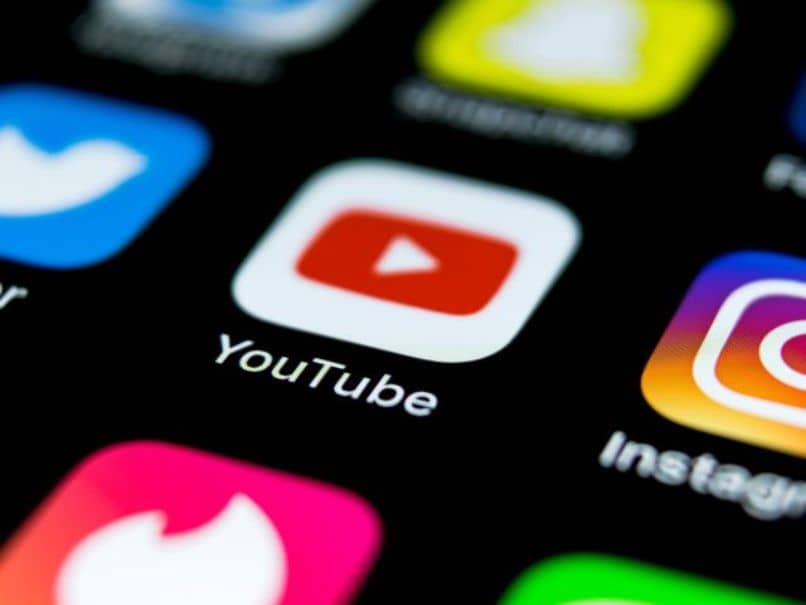
Hoy vamos a ver un rápido, pero efectivo tutorial sobre cómo crear acceso directo de YouTube en el escritorio en Windows 10. Aprenderás a crear un acceso directo desde Chrome, Firefox y Microsoft Edge de una manera muy sencilla y sobre todas las cosas en muy pocos pasos. De esta manera podrás crear un acceso directo tanto para YouTube como para otros sitios webs.
Además de crear accesos directos el sistema operativo de Windows 10 también te permite anclar sitios web ala barra de menú o de tareas.
Cómo crear acceso directo en el escritorio de YouTube desde Chrome
- Lo primero que debemos hacer es abrir Chrome. En caso de que no lo tengas te recomendamos descargarlo ya que es el mejor navegador que existe actualmente.
- Luego vamos a tener que abrir YouTube, en caso de que queramos crear un acceso directo de algún canal específico, abre dicho canal.
- Después lo que tenemos que hacer es dar clic en el menú de Chrome. En los tres puntos horizontales que se encuentran en la esquina superior derecha de la pantalla.
- A continuación, vamos a ir a “Más herramientas” y podrás ver que se abre un nuevo menú. En este menú simplemente vamos a tener que dar clic en “Crear acceso directo”.
- Ahora se abre una ventana que dice “¿Quieres crear un acceso directo?” deberás definir un nombre que será el que tendrá el icono en el escritorio y luego simplemente presiona “Crear”.
Si te fijas podrás ver que el icono de YouTube aparece en el escritorio. Cuando hagamos doble clic en él podremos acceder a la web en la que estábamos anteriormente.
Gracias a este proceso, se puede crear un acceso directo de cualquier sitio web que quieras desde Chrome y mantenerlo en el escritorio. Puedes incluso arrastrar este icono a la barra de tareas.

Cómo crear acceso directo en el escritorio de YouTube en Firefox
Para aquellos que usen Firefox, también vamos a ver un método para crear un acceso directo de YouTube en el escritorio con Firefox.
- Pero con este navegador es incluso más sencillo todavía. Ya que lo único que tenemos que hacer es abrir la ventana del mismo y cargar el canal del cual queremos crear un acceso directo.
- Ahora tenemos que minimizar levemente la ventana, para que nos permita ver un espacio en blanco en el escritorio de nuestro ordenador.
- Luego de esto vas a tener que presionar sobre el icono de la pestaña y mantener el clic, arrastrar hasta el escritorio y luego soltar. Podrás ver que se crea un acceso directo de la web en cuestión.
- Si quieres cambiarle el nombre, le das clic derecho sobre el acceso directo y luego simplemente presiona en “Cambiar nombre”.
Cómo crear acceso directo de YouTube en Microsoft Edge
Microsoft Edge es sin dudas el que más integrado está con Windows por evidentes razones. Es de la misma compañía dueña del sistema operativo. Por lo que crear un acceso directo es sumamente sencillo.
- Simplemente vamos a dar clic derecho sobre algún lugar en el mismo escritorio. Luego de esto vemos como se abre un menú con varias opciones.
- De todas esas opciones la que nos interesa es la que dice “Nuevo”.
- Se abre un nuevo menú y vamos a tener que ir a donde dice “Acceso directo”.
- Aparece una nueva ventana y en la misma vamos a escribir “www.youtube.com”.
- Luego vas a dar clic en “Siguiente” justo debajo a la derecha y tendrás que poner el nombre que quieres que tenga el acceso directo.
- Ahora simplemente queda poner “Finalizar” para de esta forma tener el acceso directo en tu escritorio y poder acceder a YouTube desde el mismo de forma bastante rápida.
Si eres amante de la tecnología y cuentas con un disco duro externo, también cuentas con la posibilidad anclarla a la barra de tareas.
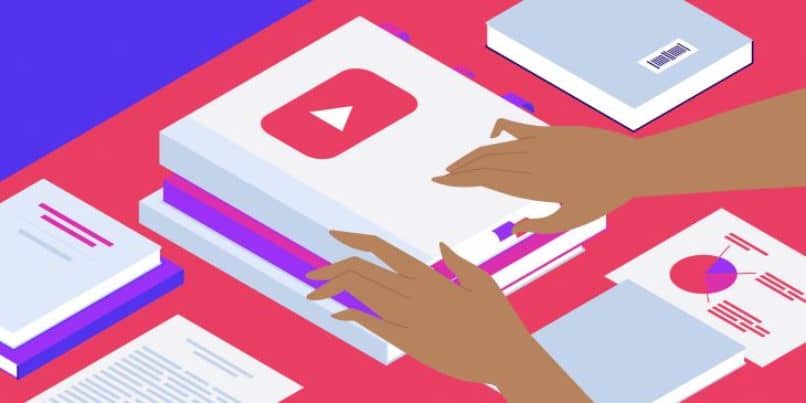
Como puedes observar es bastante fácil aprender rápidamente cómo crear acceso directo de YouTube en el escritorio en Windows 10 con Chrome, Firefox y Microsoft Edge. Los tres navegadores más usados actualmente.
De esta forma podrás acceder rápidamente a YouTube o cualquier sitio web que quieras. Ya que con este mismo método puedes hacer lo que te comentamos anteriormente con cualquier web que quieras.
También puedes agregar estos iconos a la barra inferior de Windows. Simplemente arrastra el acceso directo hacia dicha barra y podrás acceder a YouTube de forma mucho más rápida que antes.
También para utilizar escritorio de tu ordenador con mayor comodidad, en caso de necesitarlo te sugerimos que aumentes el tamaño de los iconos para as pode localizarlos más rápido.